آیا می خواهید یک فرم ثبت نام کاربر front-end سفارشی در وردپرس ایجاد کنید؟
فرم پیش فرض ثبت نام کاربر وردپرس نشان دهنده برند وردپرس است و با موضوع سایت شما مطابقت ندارد.
در این مقاله از ایوسی، نحوه ایجاد فرم ثبت نام کاربر سفارشی در وردپرس را به شما نشان خواهیم داد.
چرا یک فرم ثبت نام کاربر سفارشی در وردپرس اضافه کنید؟
صفحه پیش فرض ثبت نام کاربر وردپرس، نشان تجاری و لوگوی وردپرس را نشان می دهد. با بقیه سایت وردپرس شما مطابقت ندارد.
ایجاد یک فرم ثبت نام کاربر سفارشی به شما امکان می دهد فرم ثبت نام را در هر صفحه از سایت وردپرس خود اضافه کنید. این به شما کمک می کند تا در طول فرآیند ثبت نام، تجربه کاربری سازگارتری را ارائه دهید.
فرم ثبت نام کاربر سفارشی همچنین به شما امکان می دهد تا کاربران را هنگام ثبت نام هدایت کنید. همچنین میتوانید فیلدهای نمایه کاربر اضافی را نمایش دهید، آن را با فرم ورود به سیستم سفارشی ترکیب کنید و آن را با سرویس بازاریابی ایمیلی خود متصل کنید.
با این حال، بیایید نگاهی به نحوه ایجاد فرم ثبت نام کاربر سفارشی در وردپرس بیندازیم.
ایجاد فرم ثبت نام سفارشی کاربر در وردپرس
ساده ترین راه برای ایجاد فرم ثبت نام کاربر سفارشی استفاده از WPForms است. این بهترین افزونه فرم تماس وردپرس است که به شما امکان می دهد انواع فرم ها را در وردپرس ایجاد کنید.
WPForms برای استفاده بسیار آسان است و یک فرم ساز کشیدن و رها کردن را ارائه می دهد، بنابراین می توانید از آن برای سفارشی کردن فرم ثبت نام خود به روشی که می خواهید استفاده کنید. این افزونه همچنین با خدمات ایمیل مارکتینگ محبوب و خدمات پرداخت مانند PayPal ادغام می شود.
برای این آموزش، از برنامه WPForms Pro استفاده خواهیم کرد زیرا شامل افزونه ثبت نام کاربر است.
اولین کاری که باید انجام دهید این است که افزونه فرم های WPForms را در وب سایت خود نصب و فعال کنید. برای جزئیات بیشتر، راهنمای گام به گام ما در مورد نحوه نصب افزونه وردپرس را ببینید.
پس از فعال سازی، باید از صفحه تنظیمات WPForms دیدن کنید تا کلید مجوز WPForms خود را وارد کنید. می توانید این کلید را از حساب خود در وب سایت WPForm دریافت کنید.
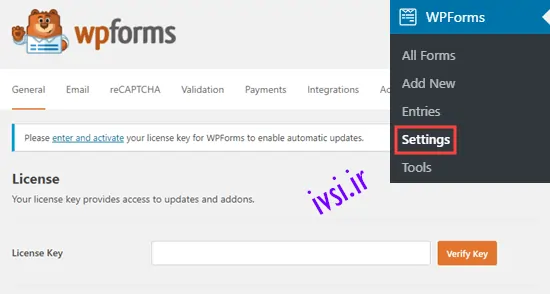
هنگامی که کلید تأیید شد، باید از صفحه WPForms » Addons دیدن کنید و سپس روی دکمه «Install Addon» در کنار «User Registration Addon» کلیک کنید.
WPForms اکنون افزونه ثبت نام کاربر را نصب و فعال می کند. هنگامی که افزونه نصب شد، وضعیت تغییر وضعیت به “فعال” را مشاهده خواهید کرد.
اکنون آماده ایجاد فرم ثبت نام کاربر سفارشی خود هستید.
برای شروع، به سادگی از WPForms » Add New دیدن کنید تا سازنده WPForms را راه اندازی کنید.
ابتدا باید یک نام برای فرم خود در بالا وارد کنید و سپس روی الگوی فرم ثبت نام کاربر قرار دهید. پس از آن، روی دکمه “ایجاد فرم ثبت نام کاربر” کلیک کنید.
WPForms اکنون یک فرم ثبت نام ساده برای شما ایجاد می کند. این فرم نمونه به طور پیش فرض دارای فیلدهای ثبت نام کاربر وردپرس زیر است.
- نام (نام و نام خانوادگی)
- نام کاربری
- پست الکترونیک
- کلمه عبور
- بیوگرافی کوتاه
می توانید فیلدهای بیشتری را از پانل سمت چپ اضافه کنید و همچنین فیلدها را بکشید تا ترتیب آنها را مجدداً مرتب کنید.
این افزونه همچنین به شما امکان می دهد هر فیلد فرم را ویرایش کنید. به سادگی روی هر فیلد فرم کلیک کنید و “گزینه های فیلد” را در سمت چپ مشاهده خواهید کرد.
به عنوان مثال، میتوانید برچسب فیلد را تغییر دهید، قالب آن را ویرایش کنید، توضیحاتی اضافه کنید، قالببندی شرطی را تنظیم کنید و موارد دیگر.
پس از اتمام ویرایش فرم، فراموش نکنید که روی دکمه «ذخیره» در گوشه بالا سمت راست کلیک کنید.
افزودن فیلدهای سفارشی در فرم ثبت نام کاربر سفارشی
WPForms همچنین به شما اجازه می دهد تا فیلدهای پروفایل کاربری سفارشی را به فرم ثبت نام کاربر خود متصل کنید.
برای انجام این کار، باید فیلدهای پروفایل کاربری اضافی را به سایت وردپرس خود اضافه کنید. ساده ترین راه برای انجام این کار استفاده از افزونه وردپرس است.
در این آموزش از افزونه Advanced Custom Fields استفاده می کنیم. با این حال، ویژگی نقشهبرداری فیلد WPForms با هر افزونهای کار میکند که از فیلدهای سفارشی استاندارد وردپرس برای افزودن و ذخیره متادیتای کاربر استفاده میکند.
اولین کاری که باید انجام دهید این است که افزونه Advanced Custom Fields را نصب و فعال کنید. برای جزئیات بیشتر، راهنمای گام به گام ما در مورد نحوه نصب افزونه وردپرس را ببینید.
پس از فعالسازی، باید از فیلدهای سفارشی » گروههای فیلد بازدید کنید و روی دکمه «افزودن جدید» کلیک کنید.
پس از آن، یک نام برای گروه فیلد جدید وارد کنید. به عنوان مثال، اگر می خواهید اطلاعات رسانه های اجتماعی را پس از ثبت نام جمع آوری کنید، می توانید آن را به عنوان جزئیات رسانه اجتماعی نام گذاری کنید.
در مرحله بعد، ادامه دهید و روی دکمه “+ افزودن فیلد” کلیک کنید.
اکنون، باید یک برچسب فیلد را وارد کنید که در صفحه نمایه ظاهر می شود. متوجه خواهید شد که با وارد کردن برچسب فیلد، نام فیلد به طور خودکار ایجاد می شود، اما در صورت تمایل می توانید نام فیلد را ویرایش کنید.
پس از آن، پیش بروید و یک نوع فیلد را از منوی کشویی انتخاب کنید. میتوانید فیلدی را انتخاب کنید که حاوی متن، اعداد، تصاویر، فایلها، کادر تأیید، URL، رمز عبور و موارد دیگر باشد.
گزینه های بیشتری برای ویرایش فیلد جدید شما نیز وجود دارد. میتوانید این گزینه را فعال کنید تا فیلد مورد نیاز، اضافه کردن یک مقدار پیشفرض، تعیین محدودیت کاراکتر و پیکربندی منطق شرطی باشد.
سپس به قسمت «مکان» بروید. در این بخش، شما باید مجموعه ای از قوانین را ایجاد کنید تا تعیین کنید کدام صفحه از این فیلدهای سفارشی استفاده می کند.
از آنجایی که میخواهیم آنها برای همه نمایههای کاربر نمایش داده شوند، میتوانید آن را به نمایش این گروه فیلد تغییر دهید اگر «نقش کاربر برابر با همه باشد».
اکنون به بخش «تنظیمات» بروید و با کشیدن کلید از «نه» به «بله» مطمئن شوید که فیلد «فعال» است.
پس از اینکه از تنظیمات فیلد سفارشی جدید خود راضی شدید، ادامه دهید و روی دکمه «انتشار» کلیک کنید.
برای مشاهده فیلد سفارشی خود در عمل، به سادگی به قسمت User » Profile بروید و به پایین صفحه بروید.
اکنون که یک فیلد پروفایل کاربری سفارشی ایجاد کردهایم، بیایید آن را به فرم ثبت نام کاربر سفارشی در WPForms اضافه کنیم و سپس مطمئن شویم که فیلد فرم را به فیلد سفارشی نگاشت کردهایم تا دادهها به درستی ذخیره شوند.
برای ویرایش فرم ثبت نام کاربر سفارشی که قبلاً ایجاد کردیم، باید از صفحه WPForms » All Forms دیدن کنید، یا می توانید فرم جدیدی ایجاد کنید.
پس از آن، یک فیلد را از پنل سمت چپ بکشید تا آن را به فرم خود اضافه کنید. در این مثال، ما یک فیلد “Website/URL” را به فرم خود اضافه می کنیم.
اکنون قسمت Website/URL در پیش نمایش فرم شما ظاهر می شود. باید روی فیلد کلیک کنید و WPForms ویژگی های آن را در پنل سمت چپ نشان می دهد.
ادامه دهید و برچسب را از Website/URL به جزئیات رسانههای اجتماعی تغییر دهید. همچنین می توانید توضیحاتی برای فیلد اضافه کنید.
فراموش نکنید که برای ذخیره فرم خود بر روی دکمه “ذخیره” در گوشه سمت راست بالای صفحه کلیک کنید.
در مرحله بعد، برای تنظیمات فرم پیشرفته و نقشه برداری فیلد، باید روی دکمه “تنظیمات” کلیک کنید. در صفحه تنظیمات، روی برگه «ثبت کاربر» کلیک کنید.
WPForms اکنون فیلدهای فرم شما و یک منوی کشویی در زیر آنها نشان می دهد تا فیلد ثبت وردپرس را برای نقشه برداری انتخاب کنید.
متوجه خواهید شد که WPForms به طور خودکار فیلدهای پیش فرض شما مانند نام، ایمیل، رمز عبور و غیره را ترسیم می کند. همچنین می توانید صفحه ای را انتخاب کنید که می خواهید کاربران پس از ارسال فرم به آنجا هدایت شوند.
شما باید به بخش «متای کاربر سفارشی» بروید. در اینجا می توانید متای کلید سفارشی را که قبلا ایجاد کرده اید وارد کنید و سپس فیلد فرم سفارشی را که می خواهید با آن نقشه برداری کنید انتخاب کنید.
فراموش نکنید که برای ذخیره تنظیمات خود، روی دکمه “ذخیره” در گوشه سمت راست بالای صفحه کلیک کنید.
افزودن فرم ثبت نام کاربر سفارشی شما در وردپرس
WPForms اضافه کردن فرمها به پستها، صفحات و ابزارکهای نوار کناری وردپرس را بسیار ساده میکند.
شما باید یک پست/صفحه جدید ایجاد کنید یا یک صفحه موجود را ویرایش کنید. در ویرایشگر وردپرس خود، روی علامت مثبت (+) در بالا کلیک کنید و سپس به قسمت ابزارک ها بروید تا یک بلوک WPForms اضافه کنید.
پس از آن، می توانید فرم ثبت نام سفارشی خود را از منوی کشویی در بلوک WPForms انتخاب کنید.
اکنون پیش نمایش فرم ثبت نام خود را در ویرایشگر وردپرس خواهید دید. ادامه دهید و پست یا صفحه خود را منتشر کنید تا فرم ثبت نام سفارشی را در عمل ببینید.
WPForms همچنین به شما امکان می دهد فرم ثبت نام کاربر سفارشی خود را در نوار کناری خود اضافه کنید. به سادگی از صفحه Appearance » Widgets دیدن کنید و ویجت WPForm را به نوار کناری اضافه کنید.
در مرحله بعد، باید فرمی را که می خواهید نشان دهید از منوی کشویی در تنظیمات ویجت انتخاب کنید. فراموش نکنید که برای ذخیره تنظیمات ویجت خود، روی دکمه ذخیره کلیک کنید.
این همه است، اکنون می توانید از وب سایت خود دیدن کنید تا فرم ثبت نام کاربر سفارشی خود را در عمل مشاهده کنید.
با فرم ثبت نام خود یک صفحه ورود سفارشی ایجاد کنید
هنگامی که فرم ثبت نام خود را به صفحه ای در وب سایت خود اضافه می کنید، وردپرس به طور پیش فرض از طرح، قالب و سبک تم شما استفاده می کند.
با این حال، می توانید یک صفحه ثبت نام خیره کننده از ابتدا با استفاده از سازنده صفحه فرود وردپرس ایجاد کنید.
SeedProd بهترین سازنده صفحه فرود برای وردپرس است. کاربرپسند است و یک سازنده کشیدن و رها کردن را ارائه می دهد که به شما کمک می کند انواع صفحات فرود را ایجاد کنید. این افزونه همچنین قالب های از پیش ساخته شده و بسیاری از ویژگی های سفارشی سازی را ارائه می دهد.
برای این آموزش، ما از نسخه Pro SeedProd استفاده خواهیم کرد زیرا شامل یک قالب صفحه ورود و ویژگی های سفارشی سازی پیشرفته است. همچنین یک نسخه رایگان از SeedProd وجود دارد، اما گزینه ایجاد صفحه ورود به سیستم را ندارد.
ابتدا باید افزونه SeedProd را در سایت خود نصب و فعال کنید. شما آموزش دقیق ما را در مورد نحوه نصب افزونه وردپرس دنبال کنید.
پس از فعال شدن افزونه، در پنل مدیریت وردپرس خود به SeedProd هدایت می شوید و از شما خواسته می شود که کلید مجوز خود را وارد کنید. می توانید کلید را در حساب SeedProd خود پیدا کنید.
پس از تأیید کلید خود، اکنون آماده ایجاد یک صفحه ورود با فرم ثبت نام خود هستید.
برای شروع، به SeedProd » Pages بروید و سپس روی دکمه «تنظیم صفحه ورود» کلیک کنید.
در مرحله بعد، باید یک الگو برای صفحه ورود خود انتخاب کنید. SeedProd الگوهای مختلفی را برای کمک به شما برای شروع سریع ارائه می دهد.
پس از انتخاب یک الگو، یک پنجره بازشو ظاهر می شود. شما باید یک نام برای صفحه فرود خود و یک URL وارد کنید. پس از انجام این کار، ادامه دهید و روی دکمه «ذخیره و شروع ویرایش صفحه» کلیک کنید.
در مرحله بعد، می توانید صفحه ورود خود را با استفاده از سازنده صفحه فرود کشیدن و رها کردن SeedProd ویرایش کنید.
به سادگی یک بلوک را از منوی سمت چپ خود انتخاب کنید و به جایی که می خواهید آن را در صفحه ورود به سیستم خود اضافه کنید بکشید. به عنوان مثال، می توانید عنوان، تصویر، ویدیو و غیره اضافه کنید.
برای افزودن فرم ثبت نام خود، به بخش بلوک های پیشرفته در سمت چپ خود بروید. سپس بلوک “Form تماس” را انتخاب کرده و آن را در صفحه ورود خود قرار دهید.
پیشنهاد ما این است که بلوک نام کاربری و رمز عبور موجود را از الگو حذف کنید تا کاربران مجبور نباشند اعتبار ورود را دو بار وارد کنند.
سپس روی بلوک WPForms در صفحه ورود خود کلیک کنید. اکنون گزینه ای برای «انتخاب فرم» در منوی سمت چپ خود خواهید دید. ادامه دهید و فرم ثبت نام خود را از منوی کشویی انتخاب کنید.
اکنون باید پیش نمایشی از فرم ثبت نام خود را در سازنده صفحه فرود ببینید. فراموش نکنید که برای ذخیره تغییرات خود روی دکمه “ذخیره” کلیک کنید.
پس از آن، می توانید به برگه «اتصال» بروید و خدمات مختلف بازاریابی ایمیلی را ادغام کنید. SeedProd به راحتی با Drip ،Constant Contact ،AWeber ،ActiveCampaign و غیره ادغام می شود.
در مرحله بعد، می توانید به تب “تنظیمات صفحه” بروید و وضعیت صفحه را در تنظیمات عمومی به انتشار تغییر دهید. حتی می توانید عنوان صفحه، URL را ویرایش کنید و پیوند SeedProd را فعال کنید.
اگر می خواهید صفحه خود را برای موتورهای جستجو بهینه کنید، به تنظیمات SEO بروید. میتوانید عنوان SEO، توضیحات، تصویر کوچک رسانههای اجتماعی و غیره را وارد کنید. SeedProd همچنین به شما امکان میدهد قطعه کد را در تنظیمات Scripts اضافه کنید.
هنگامی که از تنظیمات راضی بودید، به سادگی روی دکمه “ذخیره” در بالا کلیک کنید و صفحه ساز را ببندید.
پس از آن، به SeedProd » Pages بروید و روی سوئیچ زیر صفحه ورود کلیک کنید تا صفحه خود را «فعال» کنید.
اکنون می توانید از صفحه ورود خود دیدن کنید تا فرم ثبت نام را در عمل مشاهده کنید.
امیدواریم این مقاله به شما کمک کرده باشد که یاد بگیرید چگونه به راحتی فرم ثبت نام کاربر سفارشی را در وردپرس اضافه کنید. همچنین ممکن است بخواهید راهنمای ما در مورد نحوه انتخاب بهترین سازنده وب سایت یا مقایسه ما با بهترین نرم افزار چت زنده برای مشاغل کوچک را ببینید.
پاسخ به سوال کاربران:
چگونه یک فرم ثبت نام سفارشی در وردپرس بدون افزونه ایجاد کنیم؟
برای ایجاد فرم ثبت نام سفارشی در وردپرس بدون استفاده از افزونه، می توانید مراحل زیر را دنبال کنید:
۱. صفحه جدیدی در داشبورد مدیریت وردپرس خود ایجاد کنید که می خواهید فرم ثبت نام را در آن نمایش دهید.
۲. کد زیر را به قالب صفحه اضافه کنید یا یک فایل قالب سفارشی ایجاد کنید:
</pre>
<?php
/**
* نام الگو: فرم ثبت نام سفارشی
*/
get_header();
?>
<div id="primary" class="content-area">
<main id="main" class="site-main" role="main">
<form id="custom-registration-form" method="post">
<label for="username">نام کاربری:</label>
<input type="text" name="username" id="username" مورد نیاز>
<label for="email">ایمیل:</label>
<input type="email" name="email" id="email" مورد نیاز>
<label for="password">رمز عبور:</label>
<input type="password" name="password" id="password" مورد نیاز>
<input type="submit" value="Register" name="submit">
</form>
<?php
if( isset( $_POST['submit'] ) ) {
// داده های فرم ثبت نام را در اینجا پردازش کنید
}
?>
</main><!-- #main -->
</div><!-- #primary -->
<?php
get_footer();
<pre>
۳. فیلدهای فرم و استایل را در صورت نیاز سفارشی کنید.
۴. کد PHP لازم را برای پردازش فرم های ارسالی و رسیدگی به ثبت نام کاربر اضافه کنید. میتوانید از توابعی مانند «wp_create_user()» و «wp_insert_user()» برای ایجاد حسابهای کاربری جدید استفاده کنید.
۵. پس از ارسال فرم و تکمیل مراحل ثبت نام، ممکن است بخواهید کاربران را به صفحه تشکر یا صفحه ورود هدایت کنید.
با انجام این مراحل می توانید یک فرم ثبت نام سفارشی در وردپرس بدون استفاده از افزونه ایجاد کنید. توجه داشته باشید که برای اطمینان از ایمن و کاربردی بودن فرم، ممکن است لازم باشد اقدامات امنیتی و بررسی های اعتبار سنجی بیشتری اضافه کنید.